当ページの推奨環境

webブラウザ
OSはWindowsをご利用の場合、Windows XP以降を、Macintoshをご利用の場合、Mac OS 10.1以降をお勧めいたします。
ブラウザはInternet Explorer 7.0、Firefox 3.0、Safari 3.0 以上のブラウザでご覧になることをお勧めいたします。
当ウェブサイトでは、アニメーション、PDFなどを使用したコンテンツをご用意しております。
コンテンツをご覧頂くためには、下記のプラグイン・ソフトウェアをご用意されることをお勧めいたします。
プラグインに関して
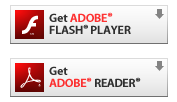
Flash形式のファイルをご覧いただくには、アドビシステムズ社から無償提供されている
Adobe® Flash® Player プラグインが必要です。
PDF形式のファイルをご覧いただくには、アドビ システムズ社から無償提供されている
Adobe® Reader TM プラグインが必要です。
javascriptについて
当ウェブサイトでは、JavaScriptを使用しております。お使いのブラウザでJavaScript機能を無効にされている場合、正しく機能しない、
もしくは正しく表示されないことがあります。ご覧になる際にはブラウザ設定でJavaScriptを有効にしてください。
Microsoft Internet Explorer 7.0(Windows)をご利用の場合
Internet Explorerのメニューバーで[ツール]をクリックします。
表示されるメニューから、[インターネットオプション]をクリックします。
[セキュリティ]をクリックします。
「インターネット」(地球マーク)が表示されているのを確認してから、[既定のレベル]ボタンを押します。
ボタンが押せない場合はすでに[既定のレベル]が選択されているので、手順5. に進みます。
また、以下の方法でも可能です。
[レベルのカスタマイズ]ボタンを押して、「セキュリティの設定」を表示します。
[スクリプト]項目の、[Javaアプレットのスクリプト]、[アクティブスクリプト]、[スクリプトによる貼り付け処理の許可]の項目で、それぞれ[有効にする]を選びます。
[OK]を押すと、[このゾーンに設定されているセキュリティのレベルを変更しますか?]という警告が表示されるので、[はい]を押します。
[インターネットオプション]に戻るので、[OK]ボタンを押します。
Firefox 3.0(Windows)をご利用の場合
メニューバーの[ツール]をクリックし、表示されるメニューで[オプション]を選択します。
オプション画面が表示されるので、[コンテンツ]をクリックします。
[セキュリティ]をクリックします。
[Javaを有効にする]、[JavaScriptを有効にする]にそれぞれチェックを入れて、[OK]ボタンを押します。
Safari 3.0(Macintosh)をご利用の場合
メニューの[Safari]をクリックし、[環境設定]を選択します。
表示されるウインドウで[セキュリティ]をクリックします。
[プラグインを有効にする]と[JavaScriptを有効にする]にチェックを入れます。
「セキュリティ」ウインドウを閉じます。
Firefox 3.0(Macintosh)をご利用の場合
メニューの[Firefox]をクリックし、[環境設定]を選択します。
[コンテンツ]をクリックします。
[Javaを有効にする]、および[JavaScriptを有効にする]にチェックを入れます。
[コンテンツ]ウインドウを閉じます。